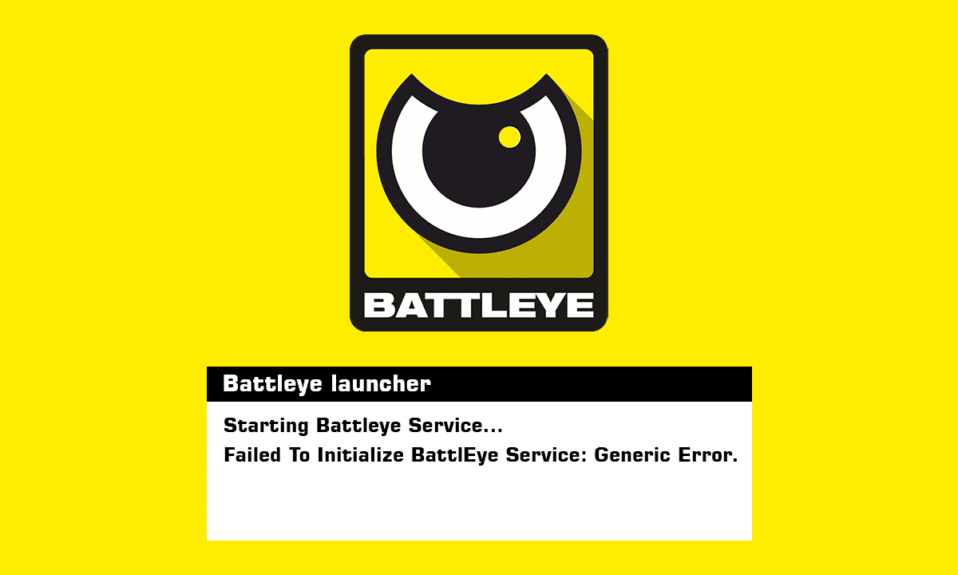
Glavna anti-čit usluga, poznata kao BattlEye, ima ključnu ulogu u zaštiti popularnih igara kao što su Fortnite i PUBG. Ova usluga, koja se može koristiti samostalno, takođe je integrisana u Steam platformu. BattlEye servis je, međutim, poznat po brojnim porukama o grešci koje se mogu pojaviti neočekivano, bez prethodnog upozorenja ili potrebe za izmenama na vašem sistemu. Ako ste se susreli sa obaveštenjem o grešci koja ukazuje na neuspešnu inicijalizaciju BattlEye servisa, praćenu generičkom greškom, niste usamljeni. Mnogi korisnici su se suočili sa ovim problemom prilikom pokretanja igara. Ova greška obično ukazuje da igra ne može pokrenuti BattlEye uslugu zbog opštih problema. Termin „generička greška“ sugeriše da problem nije specifičan i najčešće je izazvan time što antivirusni program blokira pristup potrebnim modulima unutar instalacione putanje. BattlEye, kao usluga koja omogućava drugim aplikacijama čitanje i pisanje određenih komponenti operativnog sistema, često je uzrok ovog problema. Ovaj vodič pruža detaljan pregled mogućih rešenja za ovaj problem na računarima sa operativnim sistemom Windows 10.
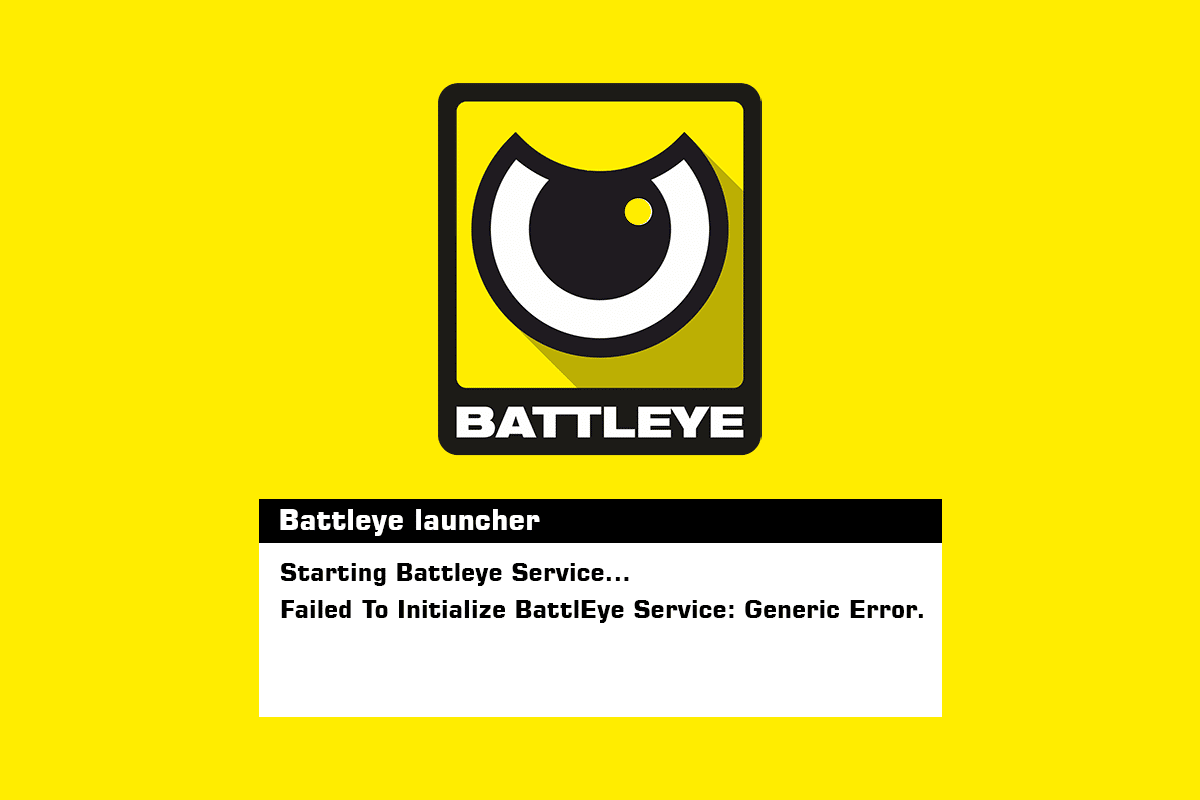
Kako rešiti generičku grešku neuspešne inicijalizacije BattlEye servisa na Windows 10
Kao što je već spomenuto, ova poruka o grešci je prilično uopštena i može proizaći iz različitih razloga:
- Antivirusni softver sprečava pokretanje BattlEye-a.
- BattlEye je zaglavljen u stanju greške i zahteva ažuriranje.
- Instalacione datoteke BattlEye-a su oštećene, ili nedostaju određeni moduli u instalacionom direktorijumu.
- BattlEye nije pravilno instaliran na vašem računaru. Usluga se obično automatski instalira prilikom pokretanja igre, a greška se javlja ako se ovaj korak preskoči.
Osnovne metode za rešavanje problema
U nastavku su navedene neke osnovne metode za rešavanje problema, koje vam mogu pomoći u ispravljanju ove greške.
1. Ponovno pokretanje računara
Potpuno isključivanje računara na nekoliko minuta, poznato kao „power cycle“, je proces koji briše sve privremene podatke. Ako je BattlEye sačuvao bilo kakve nekonzistentne podatke, ovo ponovno pokretanje može rešiti problem.
1. Isključite računar i iskopčajte kabl za napajanje.

2. Sačekajte 10 minuta pre nego što ponovo povežete sve kablove.
3. Kod laptopa, isključite ga i uklonite bateriju ako je moguće. Obično postoji poluga koja omogućava oslobađanje baterije.

4. Pre ponovnog uključivanja, sačekajte 10 minuta.
5. Pokrenite igru nakon što se računar uključi kako biste proverili da li je greška nestala.
2. Pokretanje BattlEye-a kao administrator
Ovaj problem se ponekad može rešiti pokretanjem igre sa administratorskim pravima. Pratite sledeće korake da biste pokrenuli igru kao administrator:
Opcija I: Kroz podešavanja kompatibilnosti
1. Desnim klikom na izvršnu datoteku igre.
2. Izaberite opciju „Svojstva“ iz padajućeg menija.
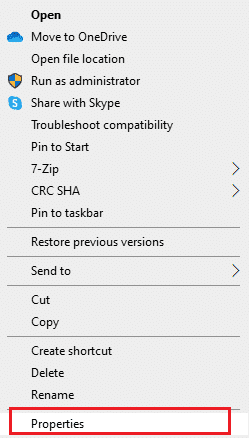
3. Idite na karticu „Kompatibilnost“.
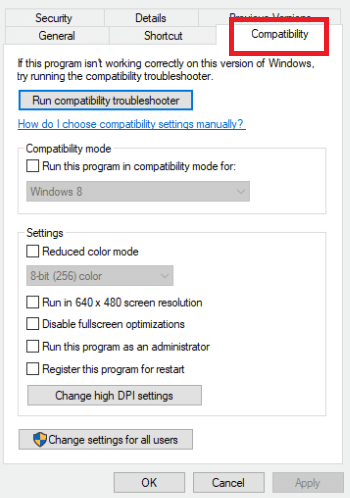
4. Na kartici „Kompatibilnost“, označite opciju „Pokreni ovaj program u režimu kompatibilnosti za:“.
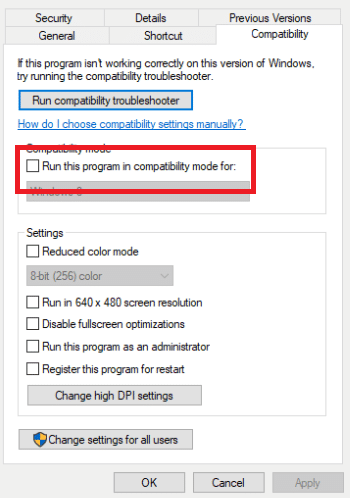
5. Kliknite na „OK“ i „Primeni“.
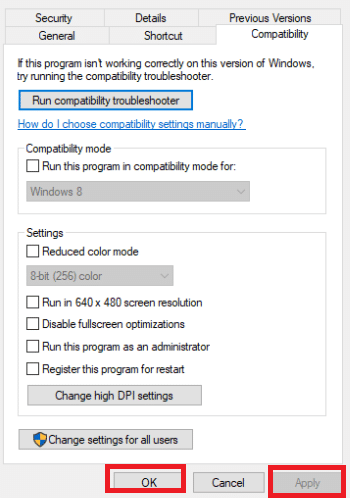
Proverite da li je greška popravljena dvostrukim klikom na izvršnu datoteku.
Opcija II: Kroz kontekstni meni
1. Desnim klikom na izvršnu datoteku igre.
2. Izaberite „Pokreni kao administrator“.
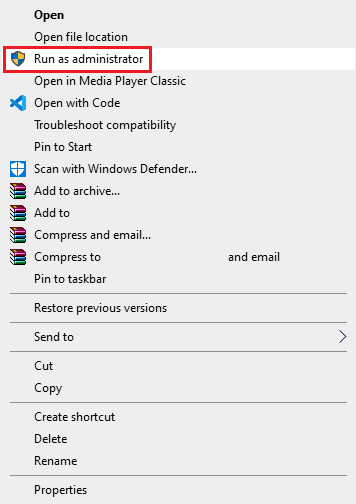
Metod 1: Zaustavljanje drugih usluga igara
Vaš problem može biti rešen putem Task Managera, zaustavljanjem svih procesa igara. Budući da igre često dele isti okvir, ako jedna igra već koristi određene usluge, to može stvoriti probleme kada druga igra zatraži pristup tim istim uslugama. Ako igrate više igara, važno je da se uverite da dodatne usluge povezane sa tim igrama nisu aktivne. Međutim, određene pozadinske usluge mogu nastaviti da rade. Da biste zaustavili druge usluge igara i rešili generičku grešku BattlEye servisa, pratite sledeće korake:
1. Otvorite Task Manager istovremenim pritiskom na tastere Shift+Ctrl+Esc.
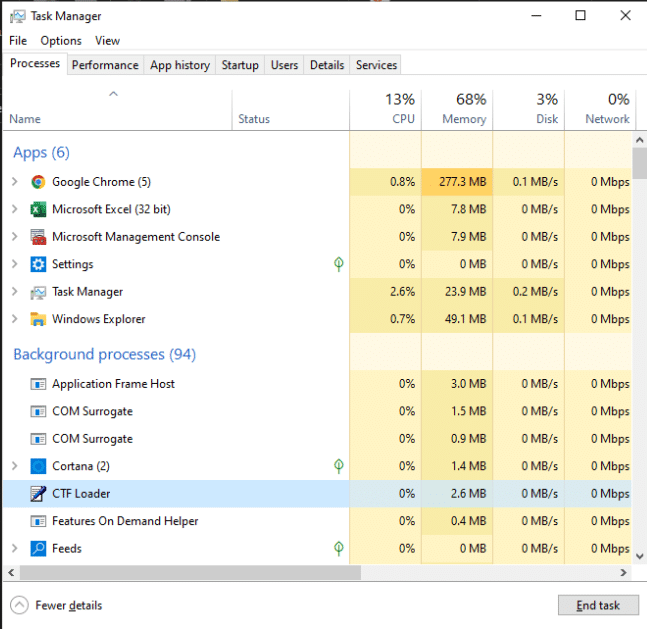
2. Idite na karticu „Procesi“.
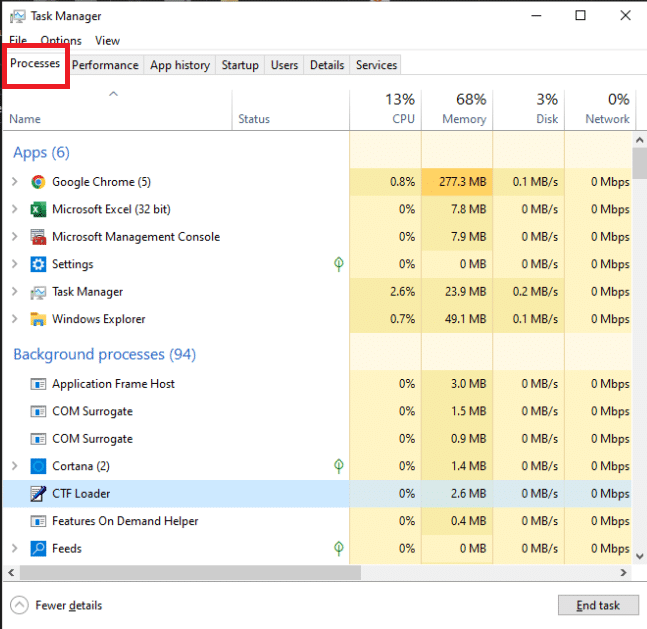
3. Izaberite sve procese igara i kliknite na „Završi zadatak“.
Napomena: CTF Loader je prikazan ovde kao primer.
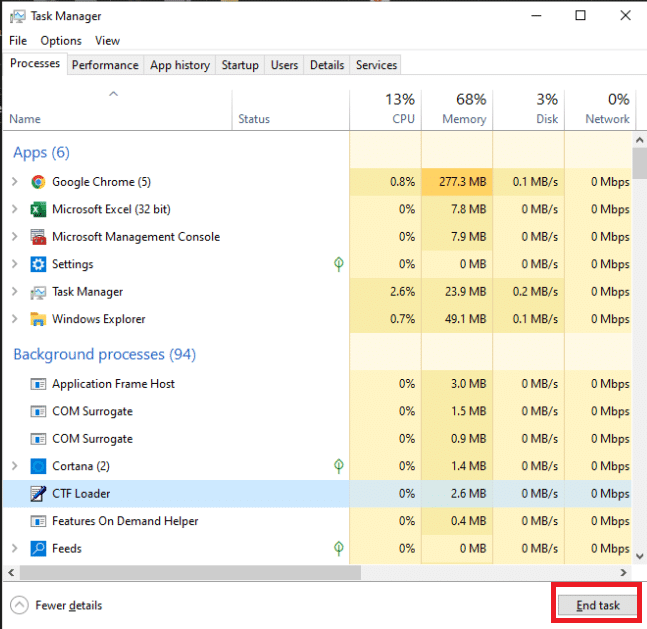
4. Na kraju, pokrenite igru.
Nadamo se da će ovo rešiti problem sa greškom „BattlEye Failed To Initialize“. Ako ne, postoji još nekoliko rešenja koja možete isprobati.
Metod 2: Privremeno onemogućavanje antivirusnog programa (ako je primenljivo)
Korišćenje antivirusnog alata za zaštitu računara je važna i pametna praksa. Međutim, to ponekad može dovesti do određenih problema. Neke igre zauzimaju dosta resursa i pokreću sopstvene usluge. BattlEye je jedna od tih usluga i koristi značajnu količinu procesorske snage i mrežnog saobraćaja, slično kao i druge usluge igara. Zbog toga, antivirusni softver može da ga označi kao lažno pozitivan i blokira mu pristup. Pročitajte naš vodič o privremenom onemogućavanju antivirusnog programa u sistemu Windows 10.
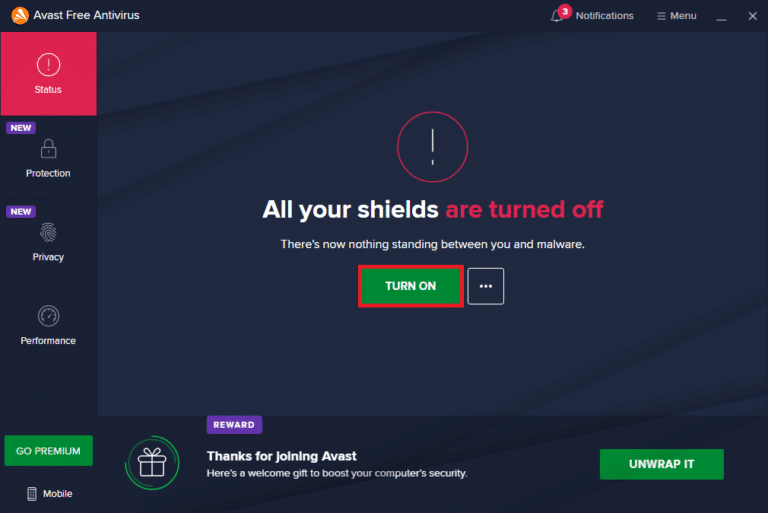
Metod 3: Ažuriranje drajvera uređaja
Proizvođači redovno izdaju nove drajvere za sve hardverske uređaje. Ukoliko ne nadogradimo drajvere i nastavimo da koristimo zastarele verzije, možemo se suočiti sa različitim problemima. Pročitajte naš vodič o ažuriranju drajvera uređaja u operativnom sistemu Windows 10, kako biste ispravili grešku „BattlEye service failed to launch“.
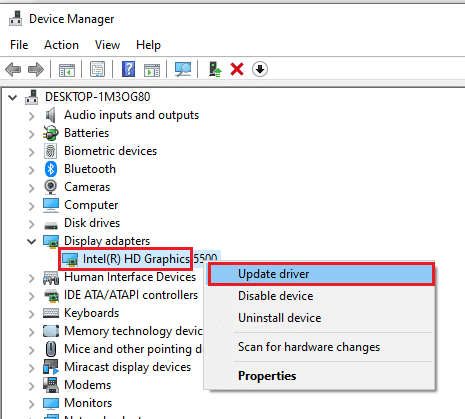
Metod 4: Ručno pokretanje BattlEye Installer-a
Ukoliko igra ne instalira BattlEye servis umesto vas, možete ga ručno instalirati. Postupak je sledeći:
1. Istovremeno pritisnite tastere Windows + E na tastaturi da biste otvorili File Explorer.
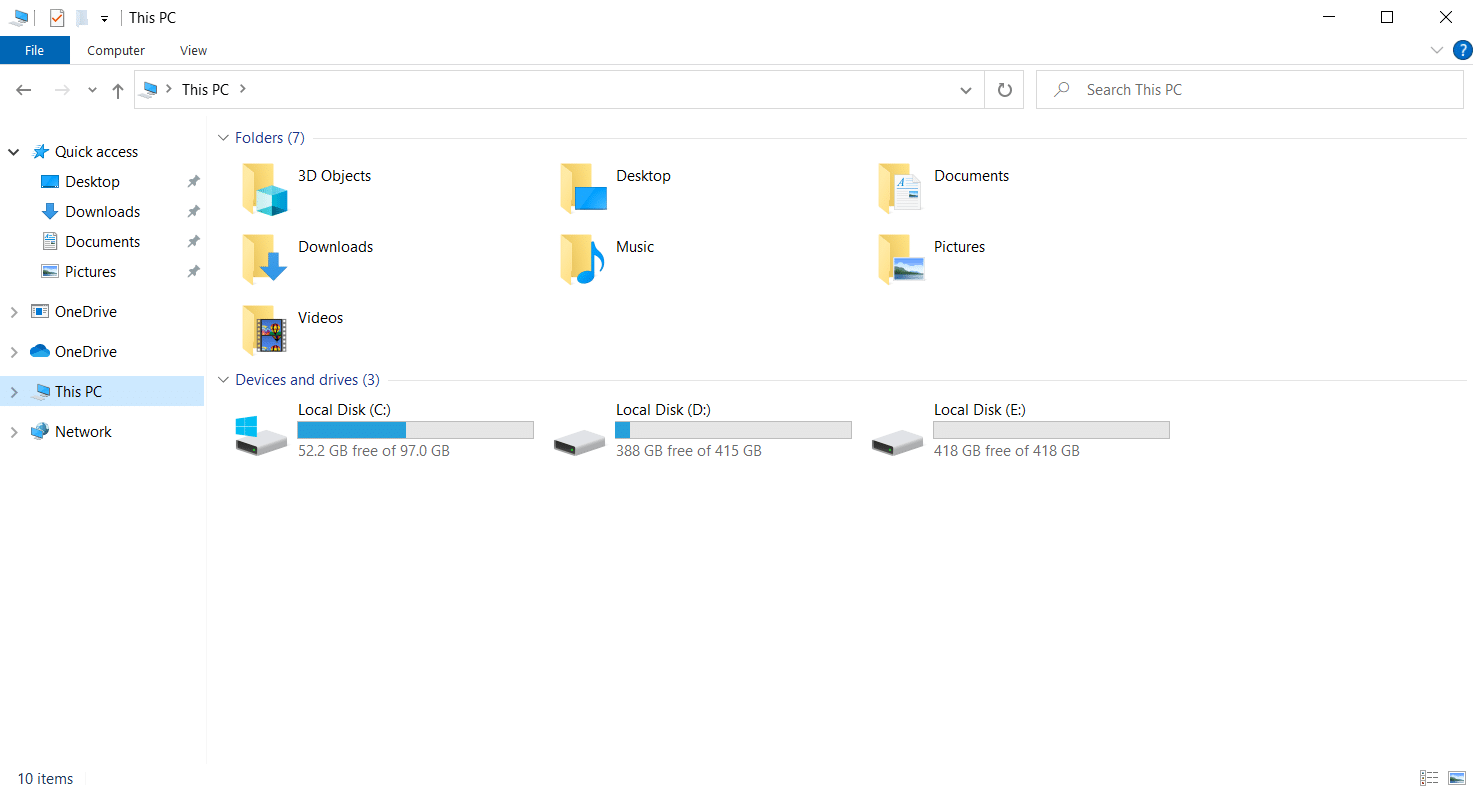
2. Zatim, idite u direktorijum „BE Service“. Možete ga pronaći na sledećoj lokaciji:
C:Program Files (x86)Common FilesBattlEye
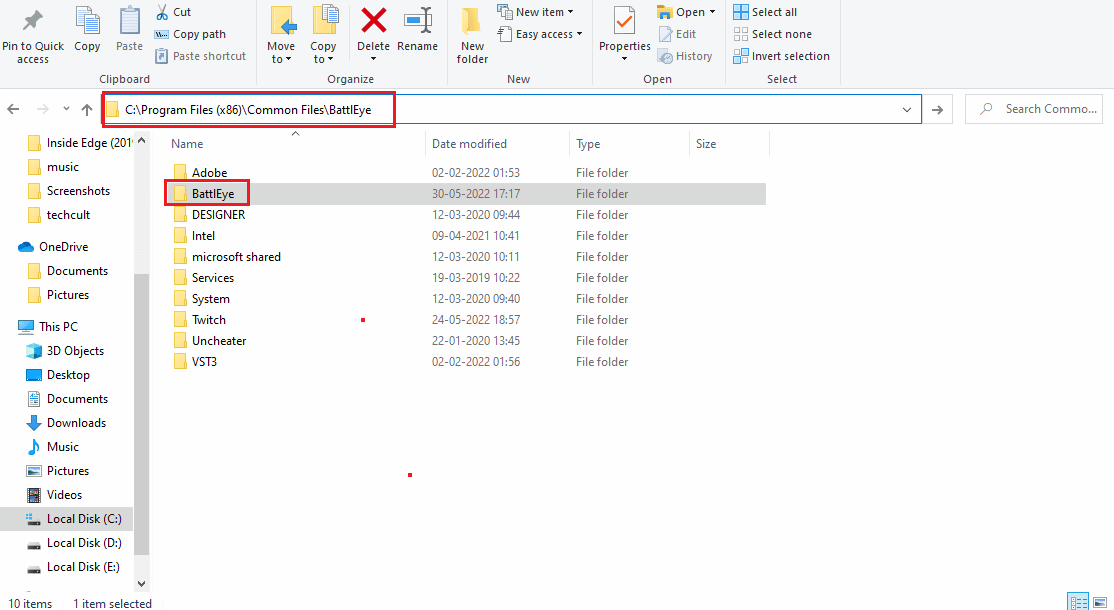
3. Instalirajte BattlEye koristeći „install_BattlEye.bat“.
BattlEye servis bi sada trebalo da bude instaliran.
Metod 5: Provera integriteta datoteka igre
Vaš problem može biti uzrokovan oštećenim datotekama igre. Da biste popravili datoteke igre, potrebno je proveriti njihov integritet na Steam platformi. Pročitajte naš vodič o tome kako proveriti integritet datoteka igre na Steamu.
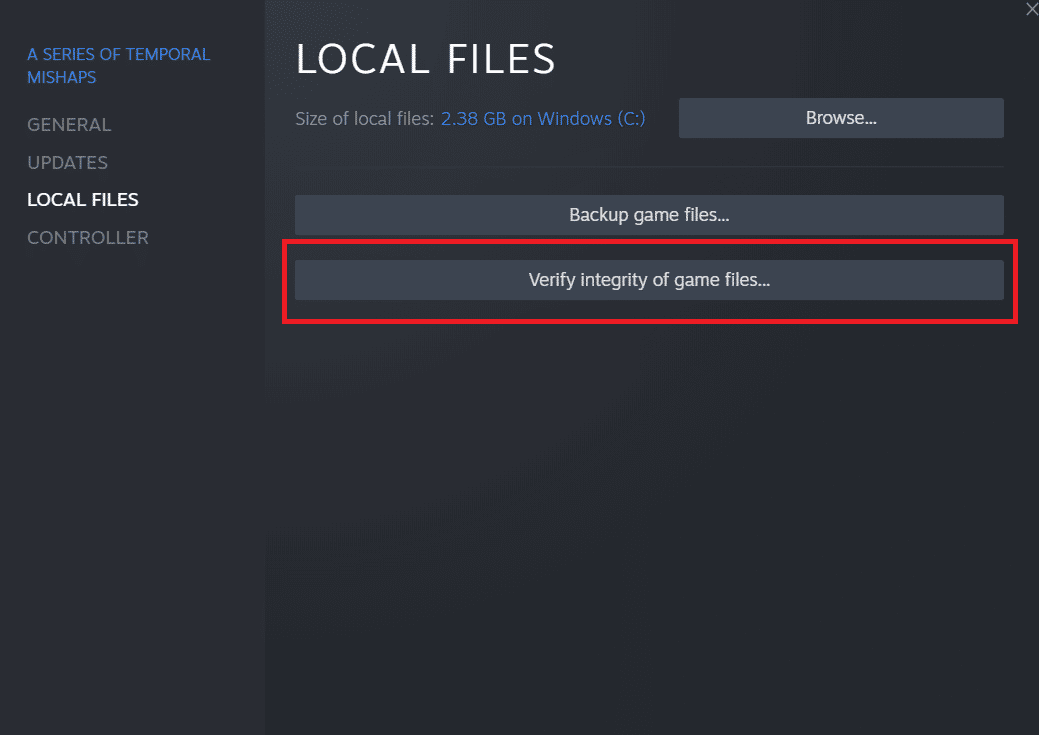
Metod 6: Ponovna instalacija BattlEye servisa
Ako je vaš BattlEye servis oštećen, možda ćete naići na ovu generičku grešku inicijalizacije. Ako prethodne metode ne uspeju, možemo pokušati da deinstaliramo stari BattlEye servis i ponovo ga instaliramo. Ovim procesom se brišu oštećene datoteke i zamenjuju ih najnovijom verzijom. Proverićemo datoteke nakon deinstalacije. BattlEye će se automatski instalirati na vašem računaru tokom ovog procesa.
1. Pritisnite tastere Windows + R da biste otvorili Run dijalog.
2. U dijaloški okvir upišite „appwiz.cpl“ i pritisnite Enter da biste pokrenuli prozor „Programi i funkcije“.

3. Desnim klikom na „BattlEye“ aplikaciju i odaberite opciju „Deinstaliraj“.

4. Pratite uputstva na ekranu da biste deinstalirali program i ponovo pokrenuli računar.
5. Preuzmite BattlEye sa zvanične web stranice.
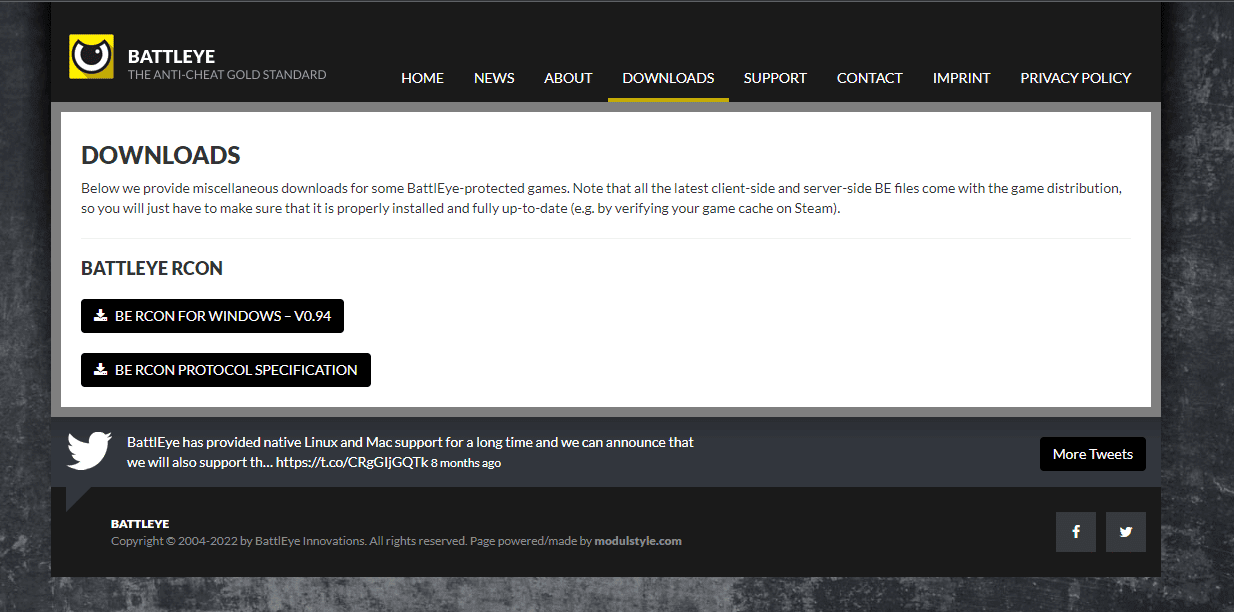
6. Na kraju, pokrenite instalacionu datoteku da biste instalirali BattlEye servis.
Često postavljana pitanja (FAQ)
P1. Šta je zapravo BattlEye servis?
Odgovor: BattlEye je tehnologija protiv varanja koja štiti igre i njihove igrače od hakovanja, varanja i drugih vrsta napada. Svaka Ubisoft igra koja podržava BattlEye automatski instalira ovaj softver.
P2. Da li je BattlEye potpuno bezbedan?
Odgovor: Ne, nije potpuno bezbedan.
***
Nadamo se da su vam ove informacije bile korisne i da ste uspeli da rešite grešku neuspešne inicijalizacije BattlEye servisa. Javite nam koja tehnika vam je bila najkorisnija. Koristite formular ispod ako imate pitanja ili komentare.